写真を成功させる秘訣の1つは、問題の被写体に視聴者の注意を向けることです。野外での構図と稲妻によってこれを実現する方法はたくさんありますが、ポストプロダクションを通じて視聴者の目を向けることもできることをご存知ですか?

フレーム内の退屈な場所に視聴者の目を向けると、退屈な写真になるため、これを機能させるにはまだ興味深い被写体が必要です。このチュートリアルでは、放棄されたユーティリティトラックのこの写真を使用しますが、興味深い木からモデル、ペットまで、あらゆるものを使用して、同様の結果を得ることができます。
写真を生き生きとさせるための最初のいくつかの基本的な編集
視聴者の注意を引く前に、この写真には少しの生命を吹き込む必要があります。この写真を太陽に向けて撮影した後、トラックの前景と前部にはいくつかの基本的な回復技術が必要になります。 Lightroom 5の[基本]タブを使用して、細部を復元し、ショットに興味を持たせます。
ステップ1:ハイライトとシャドウ
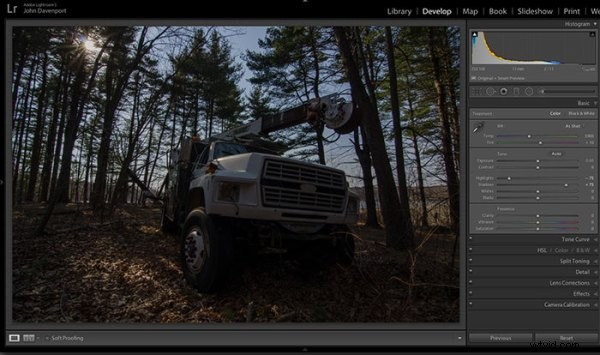
太陽に向かって撮影すると、空が白くなることがよくあるため、注意が必要です。ハイライトスライダーを減らすと、これに対抗するのに役立ちます。これは、画像の全体的な白色点に影響を与えることなく、写真の最も明るい領域をターゲットにすることによって行われます。シャドウスライダーは、画像の暗い領域にも同様の効果をもたらし、トラックのグリルや一部の木々に沿ってディテールを引き出すことができます。
ステップ2:黒と白のスライダーでコントラストを追加する
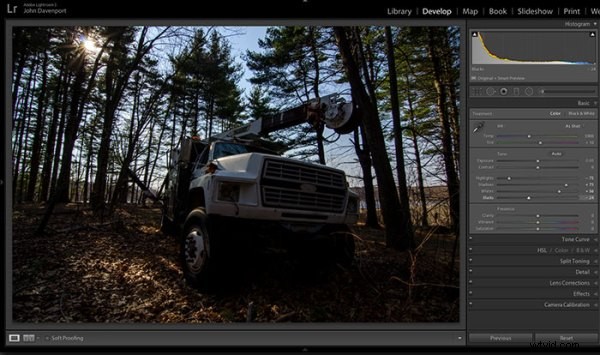
上記のハイライトとシャドウの回復手法の問題の1つは、画像のコントラストが低下し、一種の濁ったくすんだ外観になることが多いことです。これに対抗するには、白と黒のスライダーを使用して、白と黒のポイントを効果的に設定し、画像に少しコントラストを戻すことができます。これにより、よりグローバルなコントラストスライダー調整とは対照的に、画像のコントラストをもう少し細かく制御できます。
これを行うには、ヒストグラムがグラフの右端に触れるまで、白いスライダーを右にドラッグします。行き過ぎないように注意し、ハイライトをクリップしてください。 Alt(Option)キーを押しながらスライダーをドラッグすると、クリップされた領域が表示されます。一部が表示されるまで右にドラッグしてから、表示されなくなるまで左に戻します。 Blacksスライダーを左に引いて、同じようにします。 Alt(Option)キーはこれでも機能しますが、黒の場合は実際には少しクリッピングが必要です。画像に適切な黒を含めると、探しているコントラストが追加されます。
ステップ3:露出を均等にする
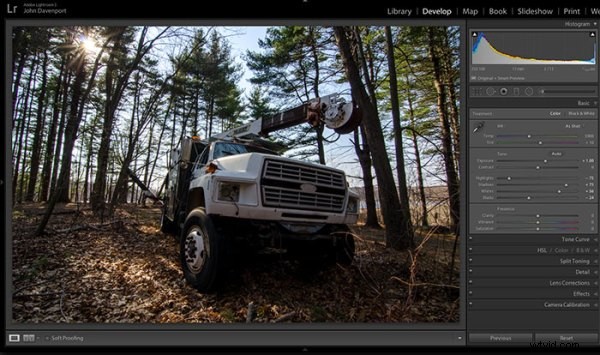
ハイライト、シャドウ、白、黒が設定されたので、露出スライダーをすばやく上げると、シーンの残りの部分が均一になり、作業の準備ができているものに近づきます。
ステップ4(オプション):彩度と鮮やかさ
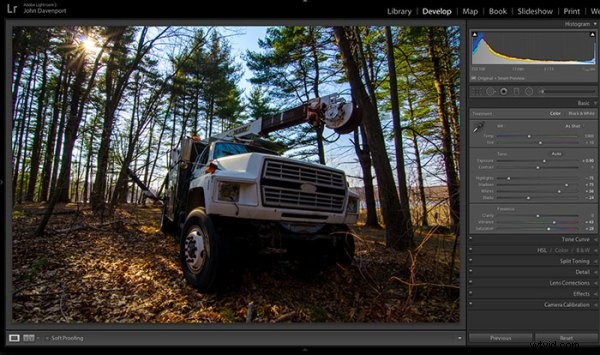
この特定のショットでは、木々と森の床にもう少し彩度を追加したいと思いました。このステップが必要かどうかは、作業中のショットと達成しようとしている外観によって異なります。ただし、次のステップに進む前に、それをいじってみても問題はありません。
Lightroomの[基本]タブの詳細については、次をお読みください:これらの5つのLightroomスライダーをマスターすると、写真がポップします
視聴者の注意を引くために
トラック自体は強力なテーマであり、それ自体で視聴者の注意を引くものですが、Lightroomが提供しなければならないツールがいくつかあり、さらに注目を集めることができます。
より良いポジショニングのためのトリミング
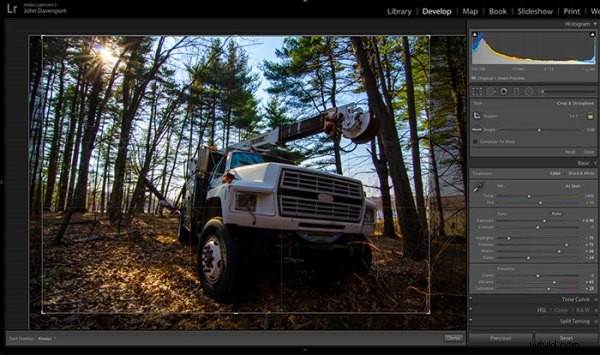
切り抜きツールを使用すると、フレーム内の被写体の位置をより細かく制御できます。このショットでは、トラックが少し中央に配置されていて、森のデッドスペースが少し多すぎたため、少し近づけるとショットのバランスが少し良くなり、視聴者の目がトラックに集中し続けることができます。
段階的フィルターツール
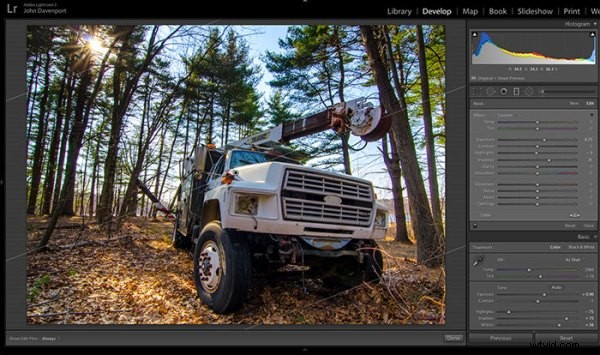
画像の右下に段階的なフィルターを追加することで、残りの露出に影響を与えることなく、トラックの正面からより多くの詳細を復元できます。これにより、視聴者が目を休めるためのより説得力のある焦点が可能になります。自分の画像に段階的なフィルターを配置するときは、それがシーンの全体的な光にどのように影響するかを考え、自然に見えるかどうかを自問してください。
段階的フィルターでクリエイティブになると、いくつかの非常に興味深い結果を得ることができます。段階的フィルターツールのより創造的な使用法については、Lightroomの段階的フィルターツールで写真を強化するための4つの楽しいトリックを読んでください。
ラジアルフィルターツール
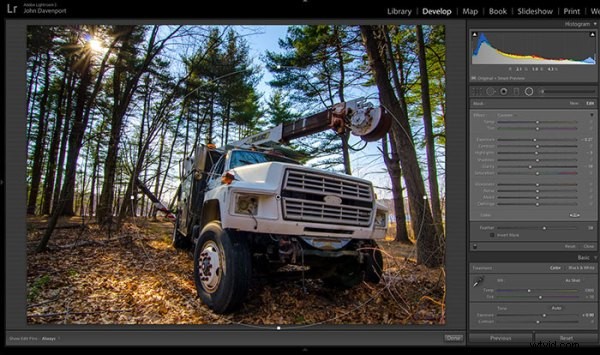
ラジアルフィルターを使用すると、画像に微妙なビネットを追加して、視聴者の目をフレーム内に収めることができます。また、トラックを暗くすることなく空を暗くするという追加の利点があり、より深い青が通り抜けることができます。この最初のラジアルフィルターに満足した後、トラックのグリルの明るさとディテールを高めるために2番目のフィルターをドロップしました。これを行うために、ラジアルフィルターを反転し、露出スライダーと透明度スライダーを増やしました。
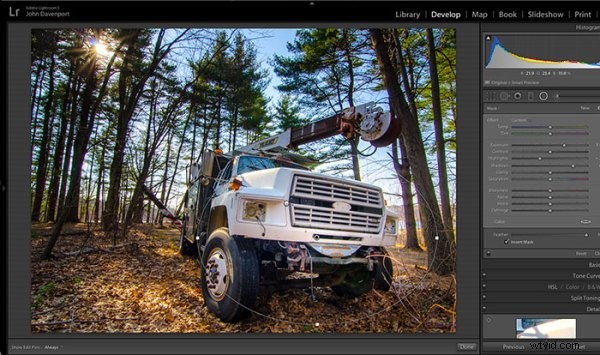
気を散らすものを取り除く
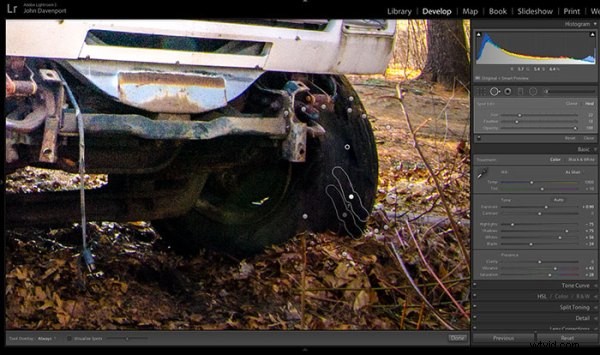
写真の特定の領域に注意を引くためのすべての作業を終えたら、Lightroomのクローン/修復ツールを使用して、その注意を奪い合うものをすべて削除します。アドビはLightroom5でこのツールを大幅に改善し、パスをドラッグできるようにして、気が散る枝を簡単に削除できるようにしました。
最終編集
基本タブのいくつかの簡単な調整、簡単なトリミング、およびLightroomのフィルターのいくつかで、このユーティリティトラックは本当に注目を集め、カメラショットからの元のストレートよりも大幅に改善されています。このワークフローを自分で試して、以下のコメントで前後に自分のワークフローを共有してください!

この編集を見るClickforClick
座って視聴したい方のために–上記の編集の簡単なビデオをご覧ください。
